平时写博客,记录知识用的最多的就是 Typora. typora 是一歀简洁,优雅,高效的 markdown 文件编辑器。当插入图片时,图片会保存在 C:/Users/[用户名]/AppData/Roaming/Typora/typora-user-images/文件名 中,文章写好后,需要将图片同步上传到云端,可供他人访问,或在其它平台引用。这时就需要用到图床,也就是一个云端图片存储的地方。常见的图床有:sm.ms, 腾讯云 cos, 微博图床,七牛云, 阿里云 oss等。我主要使用 github+jsdelivr cdn 的方式。完全免费,稳定且几乎无限制。
github 新建图床仓库
github 新建一个公共的仓库,以 image-gallery 为例
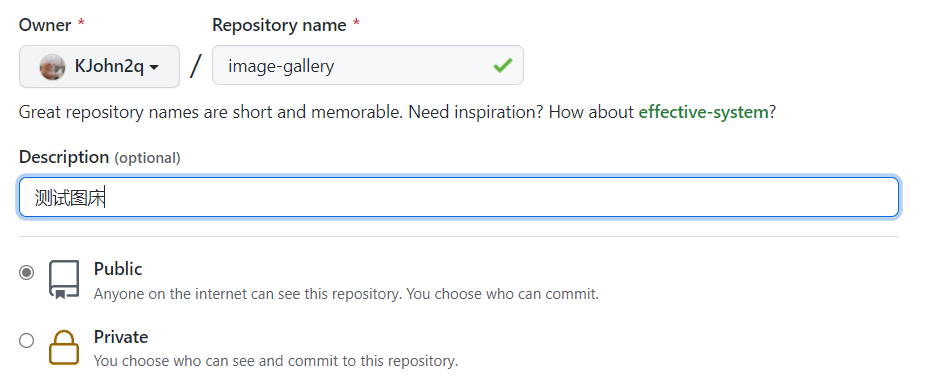
打开settings-> Developer settings -> Personal access tokens ,新建一个 token
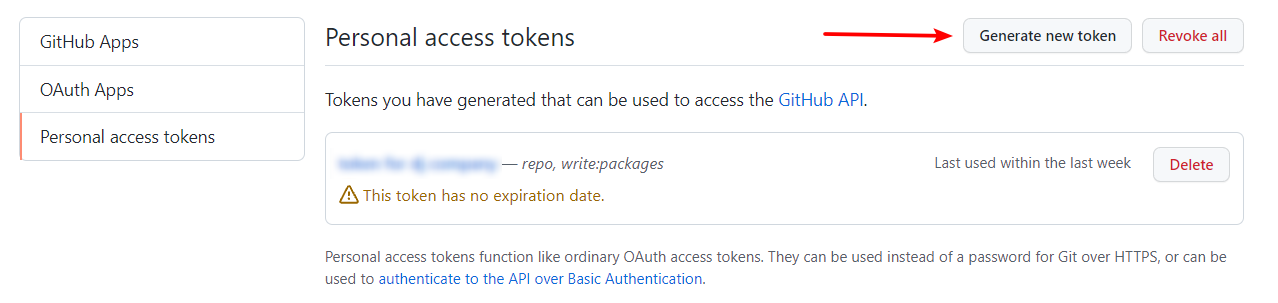
验证密码后,填入 token 信息,生成 token
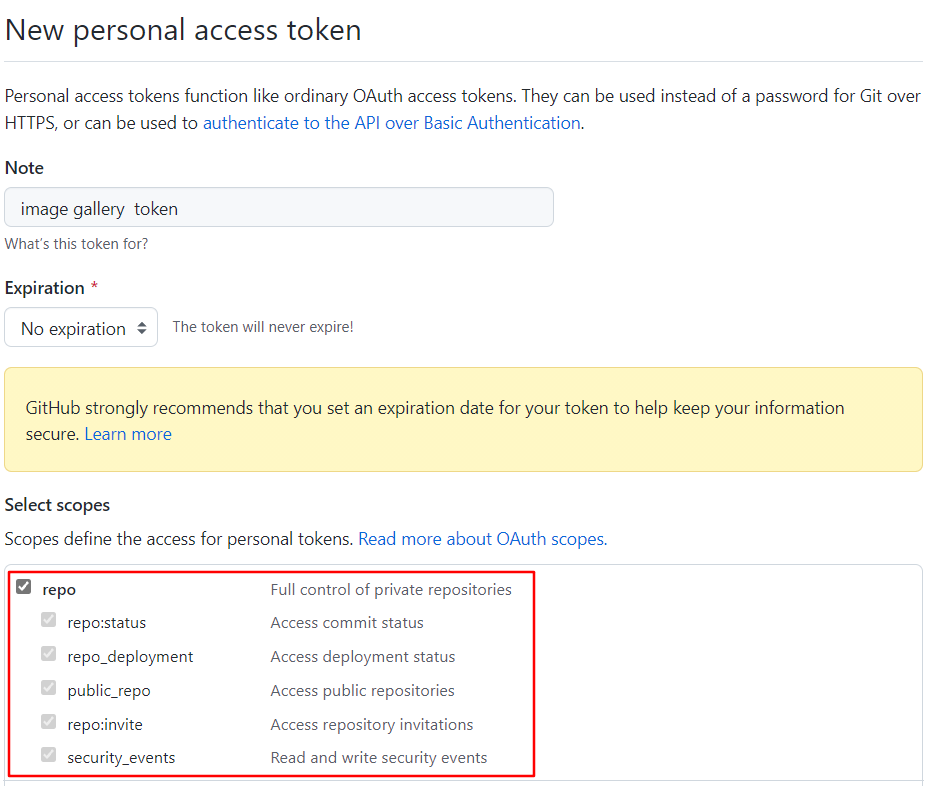

保存好新生成的token,只会出现一次,如果没有保存,就需要重新生成
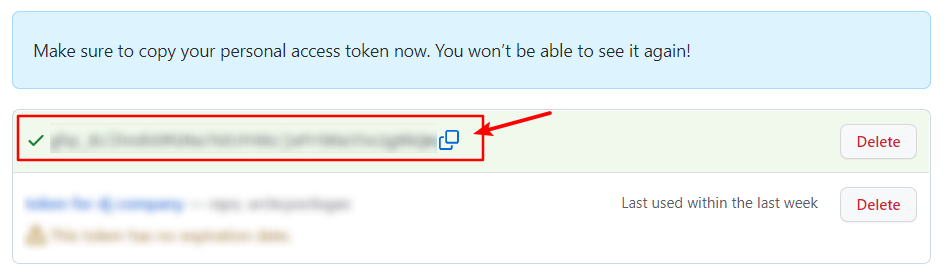
picgo 配置图床信息
安装好后,配置 github 图床, 仓库名为之前新建的仓库 KJohn2q/image-gallery, 分支名为 main, token 为之前新建的 token, 存储路径可自定义,我设置的是 image/, 自定义域名先不填
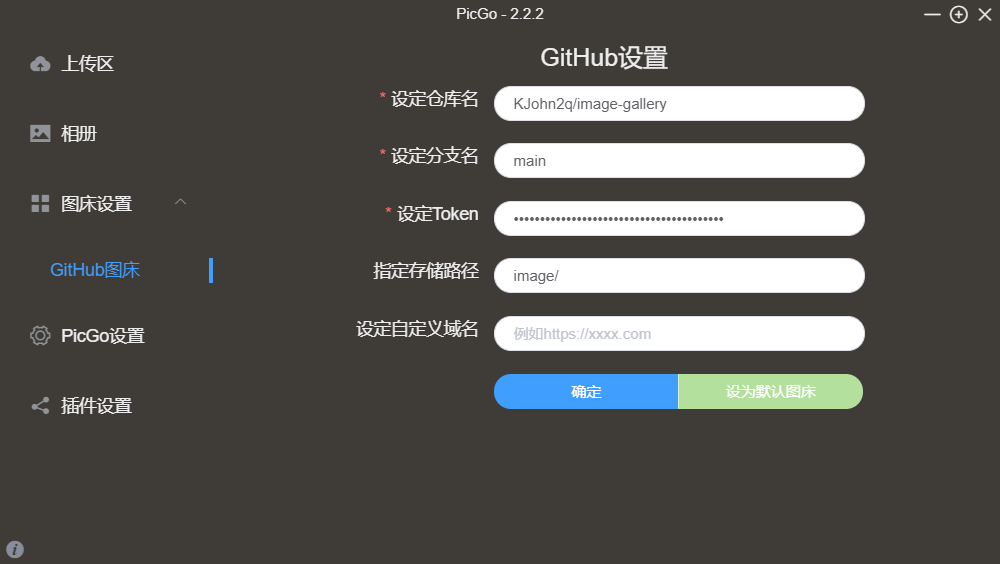
github 图床搭配 CDN
github的服务器在国外,故访问速度及稳定性有时会出一些问题。我们可以搭配 CDN 来使用。推荐使用 jsDelivr. jsDelivr 是一款用于开源项目的免费公共 CDN, 与国内的 CDN 厂商也有合作。
直接配置自定义域名为 https://cdn.jsdelivr.net/gh/[用户名]/[仓库名], 如 https://cdn.jsdelivr.net/gh/KJohn2q/image-gallery
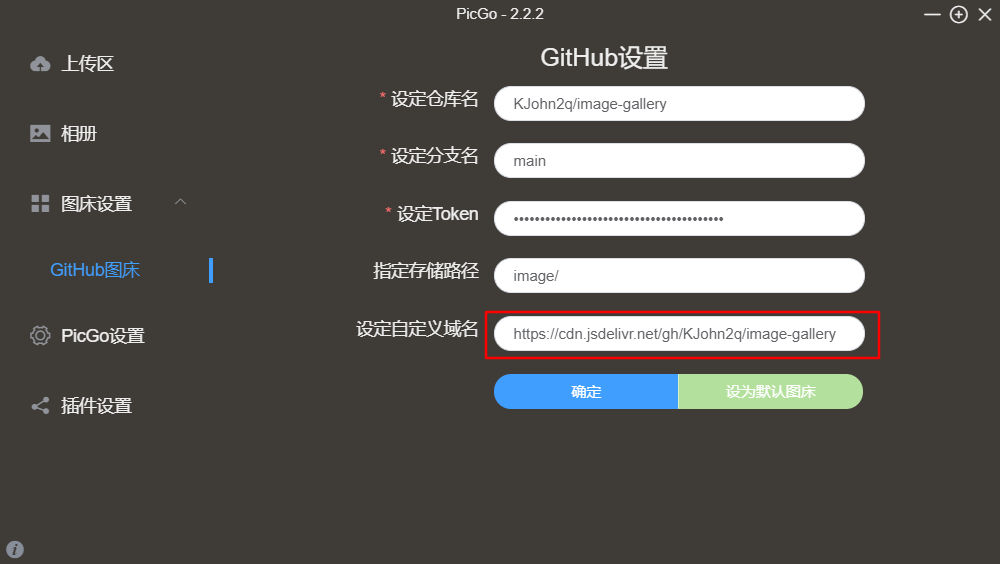
typora 插入图片
图床配置好后,我们可以使用两种方式在 typora 中插入图片,第一种方法是:先在 picgo 中上传图片,在 typora 中插入图片的 markdown 链接,另一种方法是: 直接在 typora 中插入图片,图片自动通过 picgo 上传到图床, 替换本地 markdown 链接
typora 配置图片自动上传
打开偏好设置 -> 图像 , 插入图片时选项改为自动上传, 勾选对本地位置的图片应用上述规则。上传服务设定中,上传服务选择 PicGo(app), PicGo 路径选择 PicGo的安装路径,通常为 C:\Program Files\PicGo\PicGo.exe
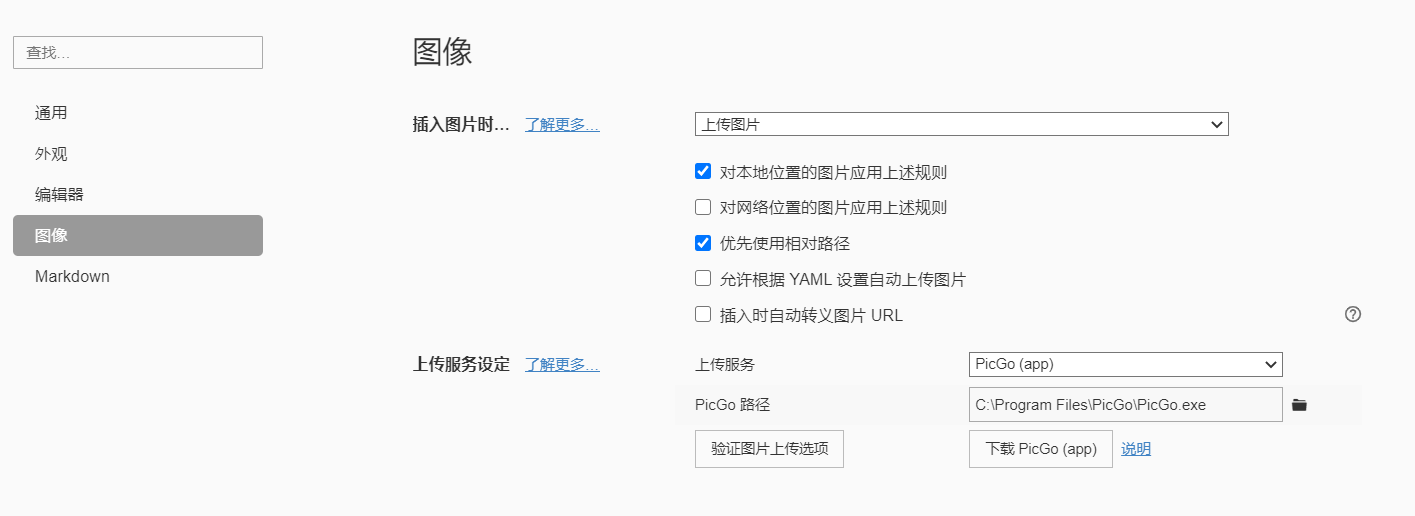
上传图片测试

可以看到图片已经上传到 github 图床,并使用了 jsdelivr cdn 加速